Как обойти защиту SmartScreen в Windows 10

Иногда фильтр SmartScreen в Windows 10 может помешать Вам загрузить нужное приложение. Рассмотрим как обойти эту защиту и стоит ли это делать.
Перед тем, как это делать, вам нужно быть уверенным, что запускаемое приложение не навредит вашему ПК. Если оно опасное, то возможно вам придется восстанавливать или переустанавливать систему. Сделать это не сложно, но потом долго возвращать все настройки и установленные приложения, или вам в этом помогут (например специалисты, которые подскажут где установить Windows в Москве).
Вы читаете о традиционном приложении или утилите, которое, как Вы думаете, принесет пользу. После загрузки Windows 10 блокирует его благодаря функции Defender SmartScreen от Windows Defender, предотвращая запуск нераспознанных приложений. Эта функция безопасности иногда может мешать полноценной работе и быть раздражающей. Вот как обойти данный процесс.
Ви уверены, что хотите это сделать?
Прежде чем ответить на этот вопрос, имейте в виду, что SmartScreen предназначен для вашей защиты и ограничения любых потенциально вредоносных программ. По этой причине Windows не доверяет ничему экспериментальному и тому, что находится «вне нормы».
Но если Вы доверяете создателю программы, ресурсу загрузки, предоставляем Вам способы обхода этой защиты.
Обход SmartScreen на индивидуальной основе
В первое время, обычно говорится, что приложение SmartScreen некапризно, но затем фильтр оставляет только опцию «Не запускать».

Таким образом, показывая только один вариант, Microsoft надеется запретить пользователям запускать ненадёжные, вредоносные приложения. Если Вы всё еще настроены решительно и готовы рискнуть — нажмите на ссылку «Дополнительная информация» в конце параграфа «Предупреждение».
После этой операции Вы увидите окно, подобное этому, слева с новой опцией: «Запускать в любом случае». Нажав на это, программа начнёт установку как обычно. Поздравляем, Вы обошли SmartScreen!

Выключите его, выключите навсегда!
Если Вы вошли во вкус — можете избавиться от SmartScreen совсем. В «Обновлении авторов» откройте «Центр защиты Windows Defender» и нажмите «Управление приложениями и браузерами». В разделе «Проверка приложений и файлов» выберите «Выкл».
С этого момента SmartScreen не будет блокировать подозрительные приложения, но это может поставить Ваш компьютер в более рискованное положение, если Вы не будете осторожны.
Как отключить блокировку приложения службой SmartScreen в Windows 10

SmartScreen Windows 10 – это функция безопасности, которая защищает устройство и данные от внешних угроз. При включении (по умолчанию) он автоматически определяет и блокирует приложения, которые могут включать вредоносный код, способный нанести вред вашему устройству.
Более того, фильтр SmartScreen для сайтов отправляет информацию в корпорацию Microsoft, которая динамическим списком проверяет полученные файлы. Если обнаруживаются совпадения с базой известных угроз, фильтр предупредит вас и предотвратит запуск приложения.
Единственное предостережение заключается в том, что вы можете встретить ложные срабатывания, которые могут заблокировать доверенное приложение. Однако, вместо того, чтобы полностью отключать SmartScreen, вы можете просто ввести приложение в белый список, изменив его настройки безопасности.

В этой версии руководства по Windows 10 мы проведём Вас через шаги, которые позволят отключить фильтр SmartScreen для конкретного приложения, если вы знаете, что оно происходит из надежного источника.
Как разрешить приложению обходить SmartScreen
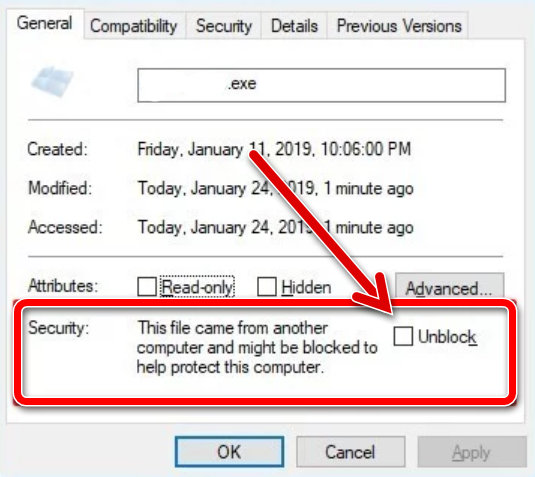
Surface Pro
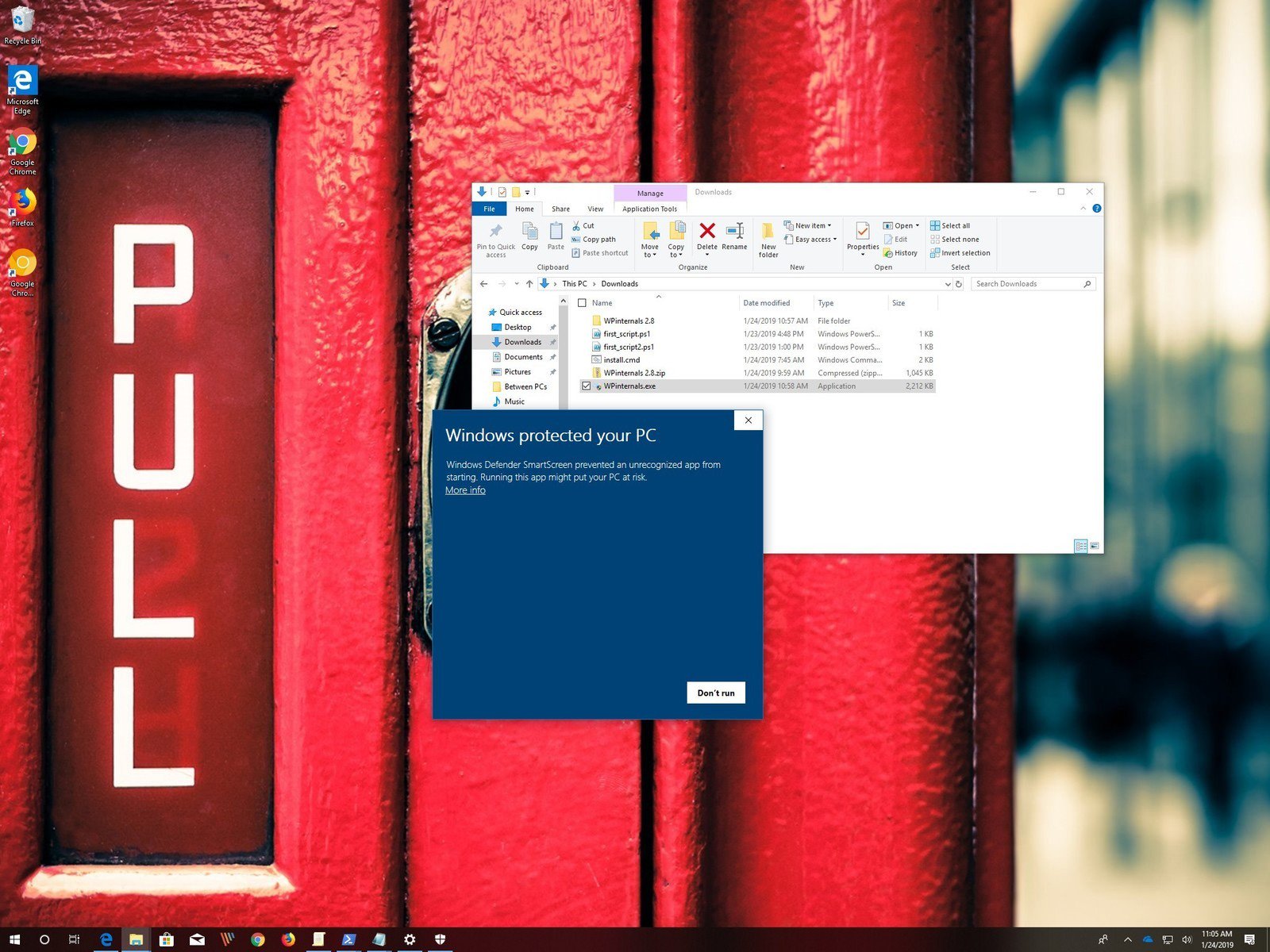
SmartScreen в Windows 10 — функция, призванная обеспечить безопасность вашего устройства и ваших данных от внешних угроз. Будучи включенной (по умолчанию), она автоматически распознает и останавливает приложения с вредоносным кодом.
Как и SmartScreen для веб-сайтов, эта программа отсылает информацию Microsoft, где данные проверяются на наличие опасных файлов из специального списка. Если находится совпадение, фильтр предупредит вас и не даст приложению запуститься.
Единственный недостаток — иногда могут оказаться заблокированными надежные приложения, которыми вы собирались воспользоваться. Однако, вместо того, чтобы с концами отключить SmartScreen, просто внесите приложение в белый список, изменив настройки безопасности.
Сейчас мы объясним, как разблокировать конкретное приложение, если вы уверены, что ему можно доверять.
Хотя вы можете просто выбрать «Запустить в любом случае», можно и предотвратить блокировку SmartScreen вообще. Для этого сделайте следующее:
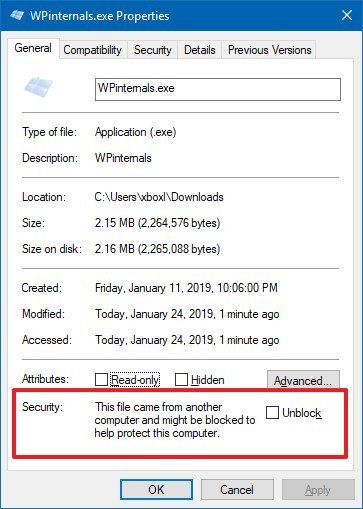
Проделав эти шаги, дважды кликните на файл установки, и он откроется без предупреждений от системы безопасности. Однако, если приложение не было правильно подписано разработчиком, вы можете увидеть предупреждение от Контроля пользовательской безопасности, но если вы уверены, что приложению можно доверять — просто проигнорируйте его.
Добавить комментарий Отменить ответ
Для отправки комментария вам необходимо авторизоваться.
Что такое фильтр SmartScreen и как он меня защищает?
При использовании новый Microsoft Edge фильтр SmartScreen в Microsoft Defender помогает выявлять ранее обнаруженные вредоносные сайты и сайты, созданные в целях фишинга, и принимать обоснованные решения о скачивании файлов. Фильтр SmartScreen защищает тремя следующими способами.
При работе в Интернете фильтр анализирует веб-страницы, выявляя подозрительные. При обнаружении подозрительных страниц фильтр SmartScreen покажет страницу предупреждения, позволяющую оставить отзыв и советующую быть осторожным при просмотре.
Фильтр SmartScreen проверяет, содержатся ли посещаемые сайты в динамическом списке фишинговых сайтов и сайтов с вредоносными программами. При обнаружении совпадения фильтр SmartScreen уведомляет, что сайт заблокирован в целях безопасности.
Фильтр SmartScreen проверяет скачиваемые из Интернета файлы по списку известных сайтов с вредоносными и небезопасными программами. При обнаружении совпадения фильтр SmartScreen уведомляет, что скачанный файл заблокирован в целях безопасности. Фильтр SmartScreen также проверяет загруженные файлы по списку хорошо известных файлов, которые загружают многие пользователи Internet Explorer. Если скачиваемый файл отсутствует в этом списке, фильтр SmartScreen выводит предупреждение.
Что делать, если фильтр SmartScreen предупреждает о каком-либо сайте, но тот заведомо безопасен?
На странице предупреждения можно сообщить, что этот сайт безопасен. Нажмите кнопку Дополнительные сведения и щелкните ссылку Сообщить об отсутствии угроз на этом веб-сайте, чтобы перейти на сайт отзывов Майкрософт. После этого следуйте инструкциям.
Если вы обнаружите сайт, о котором фильтр SmartScreen должен предупреждать в будущем, можно сообщить об этом сайте в корпорацию Майкрософт. Для этого нажмите кнопку Сервис, наведите указатель мыши на пункт Безопасность и выберите пункт Сообщить о небезопасном веб-сайте.
Можно ли включить или выключить фильтр SmartScreen?
В большинстве случаев — да. В некоторых случаях, например в рабочей или школьной сети, за это отвечает системный администратор, и вы не можете изменить этот параметр.
Включение или отключение SmartScreen в Microsoft Edge:
Прокрутите страницу вниз до раздела Службы и включите или отключите Фильтр SmartScreen в Microsoft Defender.
Отличается ли фильтр SmartScreen от функции блокирования всплывающих окон?
Да. Фильтр SmartScreen проверяет посещаемые сайты и скачиваемые файлы, обнаруживая угрозы безопасности. Тогда как функция блокирования всплывающих окон просто блокирует большинство всплывающих окон на сайтах, которые обычно содержат рекламу и не представляют угрозы.
Windows Defender SmartScreen вредит независимым разработчикам
Допустим, вы независимый разработчик и выпустили своё приложение. Чтобы упростить установку, вы создаёте установщик и начинаете его распространять. Какой-нибудь смелый экспериментатор загружает, запускает инсталлятор — но видит строгое предупреждение:
Windows SmartScreen блокирует запуск исполняемого файла
Действительно, в текущем окружении Windows активно блокирует запуск бинарных файлов через функцию SmartScreen.
Но что такое SmartScreen?
Рэкет с цифровой подписью
Предположим, вы клюнули на крючок, купили себе переоцененный ряд простых чисел, перемноженных компьютером, подписали свой код и повторно опубликовали своё приложение. Теперь пользователи начнут устанавливать ваше приложение, правильно? Неправильно.
Создание репутации — это уловка 22
Даже с цифровой подписью SmartScreen всё равно сработает. В конце концов, вы — неизвестный новый издатель, а процесс «создания репутации» SmartScreen — это абсолютный чёрный ящик. Итак, вот уловка 22: чтобы создать репутацию, вам нужно, чтобы люди устанавливали ваше программное обеспечение — и Microsoft собирала данные со статистикой установок. Но чтобы заставить пользователей установить ваше программное обеспечение, нужно избавиться от сообщения, которое явно предполагает, что ваш код повредит их компьютерам.
Если вы попытаетесь опубликовать своё программное обеспечения с помощью пакетного менеджера WinGet (в двух словах: когда выйдет из бета-версии, этот скопированный с AppGet менеджер, вероятно, заменит Windows Store), то получите такое сообщение от Microsoft:

Microsoft WinGet считает запуск SmartScreen «ошибкой», а ваше программное обеспечение классифицируется как «вредоносное»
По словам Microsoft, ваше приложение считается вредоносным, если оно запускает SmartScreen. Они рекомендуют отправить файл для рассмотрения по специальной ссылке. Если вы проследуете этому процессу, то получите такой ответ:
Мы рассмотрели вашу заявку и подтвердили, что представленные файлы чистые. Антивирус Windows Defender не реагирует на вредоносные программы.
Сообщение, которое вы заметили, является уведомлением от программы SmartScreen. Оно указывает, что у приложения нет известной репутации в нашей системе.
Предупреждения о репутации приложений предназначены для информирования конечных пользователей, когда приложения не имеют известной положительной репутации. Это не означает, что приложение является вредоносным, только то, что оно «неизвестно». Обратите внимание, что пользователи всё ещё могут загрузить и запустить приложение.
В большинстве случаев приложение с цифровой подписью органично создаёт репутацию, если только не произошло чего-то такого, что могло бы очернить существующую репутацию, например, использование сертификата для подписи вредоносных программ. Мы проведём дальнейшее расследование этого вопроса и свяжемся с вами, если нам понадобится дополнительная информация.
По сути: ваше приложение чистое, но мы ничего не будем делать с ошибкой SmartScreen. Наши повелители облачных ботов решат, когда вам можно доверять.
Допустим, вас наконец-то одобрят алгоритмы в качестве надёжного издателя. Срок действия вашего сертификата истекает, и вы его продлеваете. Обычное дело в интернете. Но в мире программного обеспечения Windows ваша репутация обнулится. SmartScreen не распознаёт обновления сертификатов, он считает вас новым издателем, и вам придётся снова пройти через этот болезненный процесс.
Это можно смягчить, купив сертификат с более длительным сроком действия, но тогда стоимость становится просто непреодолимым барьером для большинства независимых разработчиков.
Сертификаты подписи кода EV
Для независимых разработчиков это конец пути. Для издателей существует ещё одно решение: сертификат расширенной проверки для подписи кода (EV). Подписывая код с помощью одного из них, вы автоматически обходите SmartScreen. Он зарезервирован только для корпораций и, как следует из названия, предусматривает дополнительную проверку информации. Её проводят центры сертификации.
Независимому разработчику придётся пройти через трудности образования юридического лица и раскошелиться на возмутительные цены за эти сертификаты. Конечно, для большинства это не реалистично.
«Разработчики, разработчики, разработчики!»
«Разработчики, разработчики, разработчики!» — кричал Стив Балмер со сцены. Одно из легендарных выступлений генерального директора Microsoft. Эти печально известные слова были произнесены ещё в 2006 году. Четырнадцать лет спустя Microsoft при Сатье Наделле хвалят за то, что компания стала более открытой, чем когда-либо. Но по иронии судьбы выходит так, что Microsoft сделала свою среду Windows чрезвычайно враждебной по отношению к своим любимым разработчикам. Чтобы исправить эту ужасную ситуацию, необходимо изменить SmartScreen или то, как работают сертификаты подписи кода.
